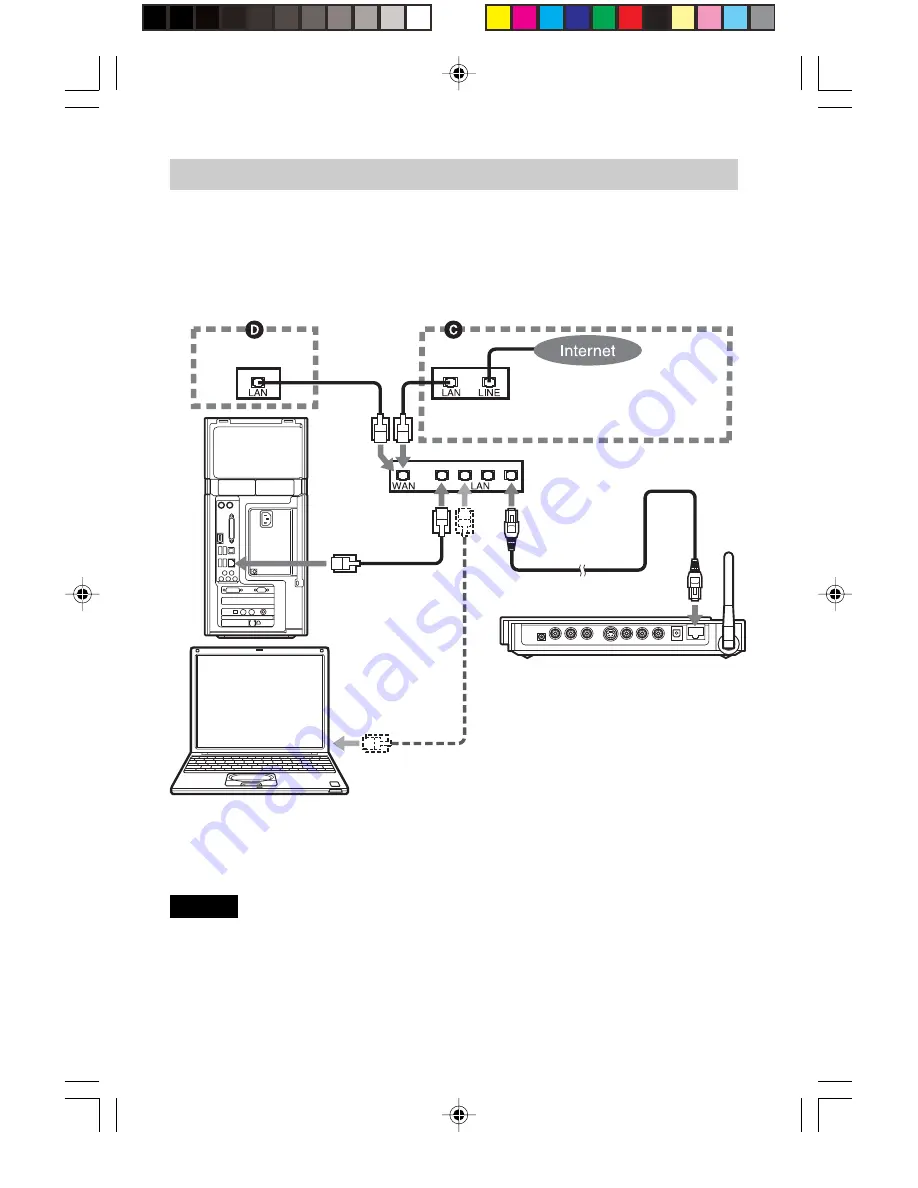
75
VGP-MR100 QSG (DE)_2-580-488-
11
(1)
Computer 1
ADSL-, Kabel- oder ähnliches
Modem ohne Router-Funktion
1
(Gerät von Fremdanbieter)
Netzwerkkabel (nicht
mitgeliefert)
Router mit eingebautem Hub
2
(Gerät von Fremdanbieter)
Wenn in Systemumgebung
G
ein Router mit
eingebautem Hub verwendet wird, bleibt der WAN-
Anschluss frei.
an Anschluss
NETWORK
Netzwerkkabel
(nicht mitgeliefert)
Network Media Receiver
an Anschluss
NETWORK
Netzwerkkabel
(mitgeliefert)
an Anschluss
NETWORK
Computer 2
So verbinden Sie den Network Media Receiver mit einem Netzwerk
Verbinden Sie den Network Media Receiver und den Computer über das mitgelieferte
Netzwerkkabel, wie in der Abbildung unten gezeigt.
Fall 1: Anschließen über einen Router mit eingebautem Hub (Systemumgebung
C
,
D
,
G
)
1
Je nach der Umgebung, in der die Systemverbindung vorgenommen wird, kann diese unterschiedlich
ausfallen. Näheres dazu erfahren Sie beim technischen Support Ihres Internet-Providers.
2
Verwenden Sie einen Router mit eingebautem Hub, der 100BASE-TX unterstützt. Alle vernetzten
Geräte müssen für eine optimale Wiedergabe 100BASE-TX unterstützen.
Hinweise
• Wenn in Systemumgebung
G
ein Router mit eingebautem Hub verwendet wird, setzen Sie die IP-
Adresse des Computers auf einen festen Wert, wie unter „Zuweisen einer festen IP-Adresse für den
Computer “ (Seite 77) erläutert.
• Standardmäßig ist der Network Media Receiver auf „IP-Adresse automatisch beziehen (mit Router)“
eingestellt. Je nach Systemumgebung muss diese Einstellung unter Umständen geändert werden.
Informationen dazu finden Sie auf Seite 83.
Содержание VGP-MR100U - Room Link 2
Страница 142: ...VGP MR100QSG NL _2 580 488 11 1 ...
Страница 143: ...VGP MR100QSG NL _2 580 488 11 1 ...






























